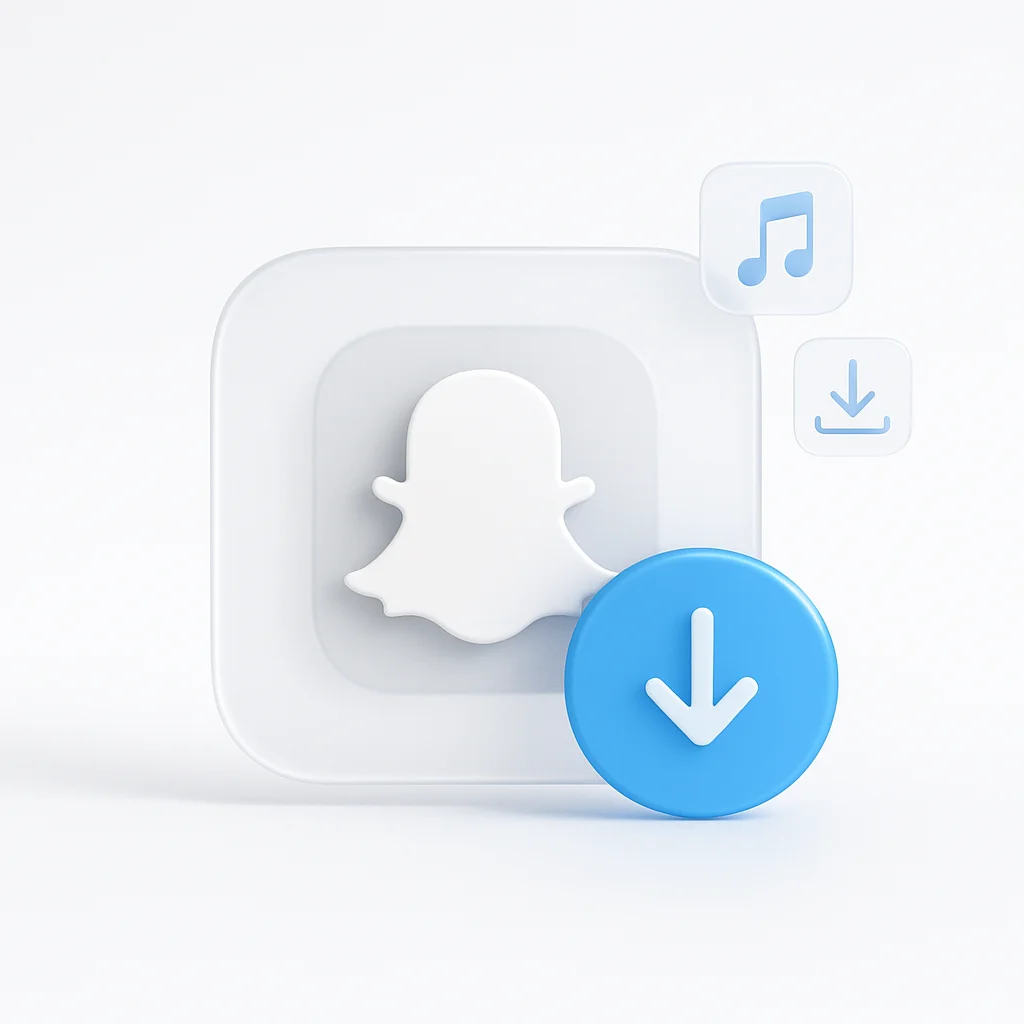Oubliez les applications maladroites et les maux de tête liés à l’édition ! Ce guide révèle comment ScreenApp facilite l’enregistrement de vous-même sur votre ordinateur portable, de la magie de la webcam aux captures d’écran et au-delà.
Comment vous enregistrer sans effort sur votre ordinateur portable avec ScreenApp : un guide complet
Introduction
Vous vous souvenez du bon vieux temps (bon, peut-être pas) où vous luttiez avec les applications de webcam intégrées ? Ces cauchemars pixélisés qui vous faisaient plisser les yeux plus fort qu’un hibou en plein midi ? Ou les labyrinthes de téléchargement de logiciels, vous menant à des interfaces complexes et des menus qui ressemblaient à des hiéroglyphes extraterrestres ?
Bien sûr, certains outils avancés comme Camtasia existent, mais soyons honnêtes : leurs courbes d’apprentissage peuvent rivaliser avec le mont Everest, et les abonnements payants ressemblent souvent à une demande de rançon mensuelle.
Puis est arrivé ScreenApp, une lueur de simplicité dans la jungle des logiciels d’enregistrement. Nous avons abandonné le labyrinthe et avons émergé en clignant des yeux sous le soleil de l’enregistrement facile sur ordinateur portable. Plus de configurations maladroites, d’énigmes d’édition ou de prix élevés. Juste une joie d’enregistrement pure et sans fioritures, prête à libérer le Spielberg qui sommeille en chacun de nous.
Cette section reconnaît les limites des méthodes d’enregistrement traditionnelles tout en positionnant subtilement ScreenApp comme la solution qui libère les utilisateurs de ces complexités. N’hésitez pas à ajouter une touche d’humour ou des anecdotes personnelles pour rendre cette section encore plus pertinente et engageante.
N’oubliez pas que l’essentiel est de conserver un ton léger et positif tout en soulignant les points faibles que ScreenApp atténue.
Pourquoi s’enregistrer sur un ordinateur portable ?
S’enregistrer sur un ordinateur portable a une myriade d’utilisations. Les éducateurs et les étudiants peuvent bénéficier de la création de cours et de tutoriels en ligne, tandis que les professionnels peuvent enregistrer des présentations ou des vidéos de formation. De plus, les créateurs de contenu tels que les vlogueurs et les créateurs de tutoriels trouvent l’enregistrement sur ordinateur portable indispensable à leur travail. La commodité et l’accessibilité des ordinateurs portables en font un choix idéal pour l’enregistrement. Ils sont portables, équipés de caméras intégrées et sont généralement à portée de main, ce qui les rend parfaits pour les enregistrements impromptus ou programmés.
Méthodes d’enregistrement traditionnelles (mentionner les limitations)
Traditionnellement, les utilisateurs se sont appuyés sur des applications de webcam intégrées ou des logiciels tels que Camtasia pour l’enregistrement vidéo. Cependant, ces méthodes sont souvent assorties de limitations. Les applications intégrées offrent généralement des fonctionnalités de base, sans fonctionnalités avancées ni options d’édition. Les solutions logicielles externes, bien que puissantes, peuvent être complexes et coûteuses, nécessitant des abonnements payants et impliquant souvent des configurations fastidieuses. Ces limitations peuvent constituer un obstacle important pour les utilisateurs à la recherche de simplicité et de rentabilité dans leurs outils d’enregistrement.
Présentation de ScreenApp - La solution facile
ScreenApp est conçu pour surmonter ces limitations, offrant une expérience d’enregistrement transparente. Avec son interface simple, ses capacités d’édition intégrées et un plan gratuit, il est conçu pour les utilisateurs qui apprécient la facilité et l’efficacité. Les principales fonctionnalités incluent l’enregistrement de la webcam et de l’écran, les annotations, les options de voix off et divers formats de téléchargement. L’outil est en outre amélioré avec des visuels tels que des captures d’écran, des GIF ou de courtes démonstrations, mettant en valeur son interface conviviale et ses fonctionnalités.
Guide étape par étape avec ScreenApp
Étape 1 : Lancer et connecter
- Lancez ScreenApp Screen Recorder (basé sur le Web, aucun téléchargement nécessaire !).
- Cliquez sur le bouton “Nouvel enregistrement” et choisissez votre mode d’enregistrement :
- Écran uniquement : Capturez la magie de votre bureau.
- Écran et Webcam : Montrez votre visage et votre écran simultanément.
- Webcam uniquement : Soyez la star du spectacle (sans écran).
Étape 2 : Personnalisez votre toile
- Sélectionnez la zone d’écran que vous souhaitez capturer (facultatif avec Écran uniquement).
- Ajustez les paramètres du microphone et de la webcam pour un audio et une vidéo parfaits.
- Astuce de pro : utilisez la fonction d’arrière-plan virtuel de ScreenApp pour transformer votre environnement en un vaisseau spatial futuriste ou un paradis tropical !
Étape 3 : Appuyez sur Enregistrer
- Cliquez sur le gros bouton rouge “Enregistrer” et libérez le Spielberg qui sommeille en vous !
- Annotez à la volée avec les outils de dessin pratiques de ScreenApp pour mettre en évidence les points clés.
- Besoin d’une pause ? Mettez en pause et reprenez l’enregistrement à tout moment.
Étape 4 : Modifiez comme un pro (sans effort)
- Une fois que vous êtes un maestro de l’enregistrement, cliquez sur “Arrêter”. ScreenApp vous emmène automatiquement au paradis de l’édition.
- Coupez les parties indésirables, ajoutez des transitions originales et insérez même des superpositions de texte en quelques clics.
- Pas un gourou de l’édition ? Pas de soucis ! ScreenApp propose des modèles prédéfinis pour peaufiner instantanément votre chef-d’œuvre.
Étape 5 : Partagez votre brio avec le monde
- Téléchargez votre enregistrement dans différents formats (MP4, GIF, etc.) pour le partager sur les réseaux sociaux, l’intégrer dans des sites Web ou l’envoyer au monde entier.
- Vous vous sentez particulièrement sociable ? Partagez directement sur YouTube, Facebook ou Vimeo en un seul clic.
Chaque étape est conçue pour être simple, avec des captures d’écran et des guides disponibles pour une aide supplémentaire.
Fonctionnalités avancées et conseils
Pour ceux qui en veulent plus, ScreenApp offre des fonctionnalités premium comme des capacités d’écran vert et des intros animées. De plus, les conseils d’enregistrement généraux tels que l’assurance d’un bon éclairage, d’un son clair et d’un arrière-plan approprié peuvent améliorer la qualité de vos vidéos. Ces fonctionnalités et conseils sont destinés aux utilisateurs occasionnels et professionnels qui souhaitent améliorer la qualité de leur enregistrement.
Conclusion
S’enregistrer sur un ordinateur portable ne doit pas être compliqué. Avec ScreenApp, vous pouvez créer sans effort des vidéos de haute qualité à toutes fins. Son interface conviviale, combinée à des fonctionnalités puissantes, en fait l’outil de référence pour l’enregistrement sur ordinateur portable. Que vous soyez étudiant, professionnel ou créateur de contenu, ScreenApp répond à tous vos besoins d’enregistrement. Essayez ScreenApp dès aujourd’hui et découvrez la simplicité et l’efficacité de l’enregistrement sur ordinateur portable redéfinies.